Daptar eusi
Artikel ieu bakal ngajelaskeun sakeudeung sababaraha métode anu berharga ngeunaan cara miceun kosong tina daftar validasi data dina Excel. Nalika kami ngagaduhan kosong dina daptar bagan Excel, éta ogé tetep aya dina daptar validasi data anu teu dihoyongkeun.
Ku kituna kuring bakal ngerjakeun set data di handap ieu pikeun nunjukkeun anjeun kumaha anjeun bisa miceun kosong tina daftar validasi data dina Excel.
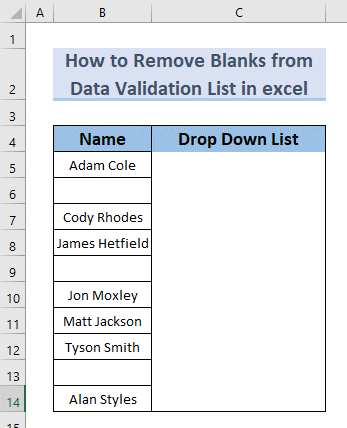
Unduh Buku Latihan Praktek
Validasi Data Cabut Blanks.xlsx
Masalah Nalika Nyiptakeun Daptar Validasi Data nganggo Sél Kosong
Hayu atuh nunjukkeun naon anu lumangsung lamun urang nyieun daptar turun kaasup sél kosong. Mimiti urang kudu nyieun daptar turun .
Lengkah-lengkah:
- Pilih sél C5 .
- Terus pilih Data >> Data Tools >> Validasi Data
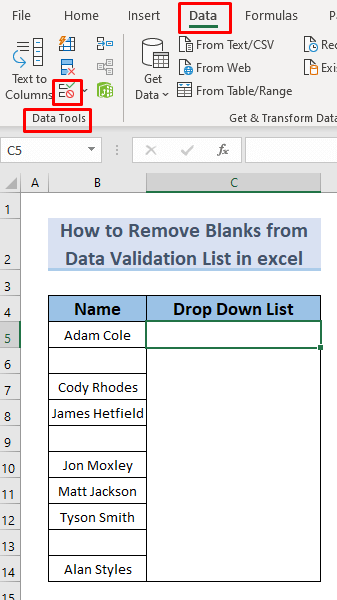
- A kotak dialog bakal muncul. Pilih Daptar tina Allow bar (Ditémbongkeun dina gambar di handap ieu).
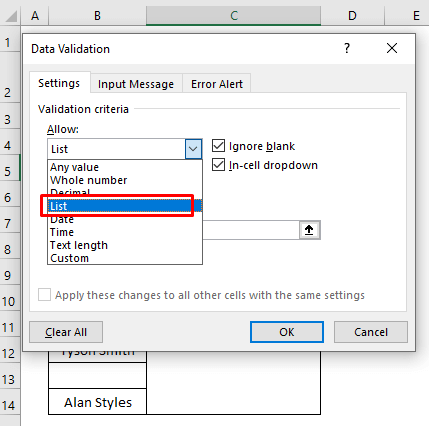
- Ayeuna klik dina ditandaan ikon .
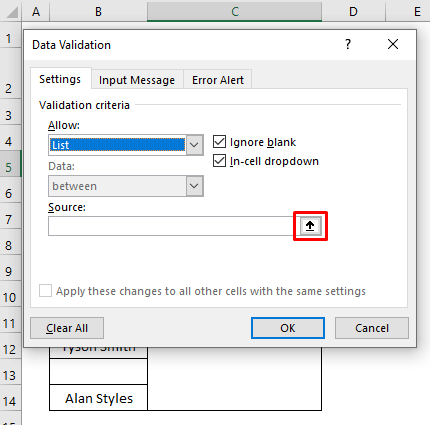
- Sanggeus éta, pilih sél B5 nepi ka B14 teras klik dina ikon anu ditandaan.
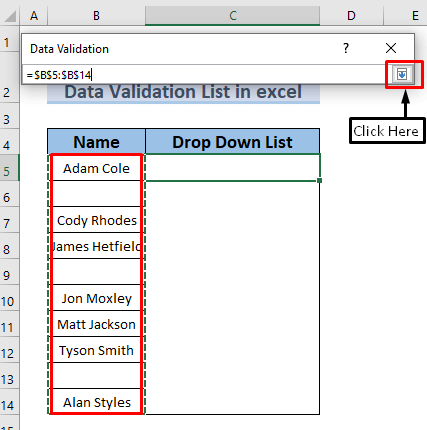
- Teras, ngan klik OK .
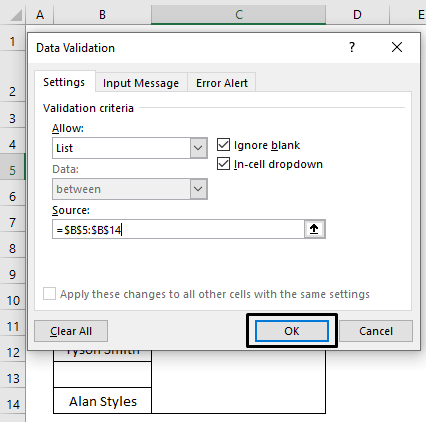
Ku cara kieu, urang nembé nyieun daftar turun .
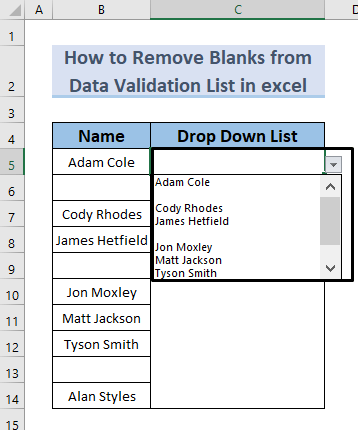
Di dieu, anjeun tiasa perhatikeun yén daptar turun diciptakeun sareng sél kosong . Ayeuna kuring bakal ngajelaskeun kumaha anjeun tiasangaluarkeun sél kosong ieu tina daptar turun .
5 Cara Nyabut Kosong tina Daptar Validasi Data dina Excel
1. Nyabut Kosong tina Daptar Validasi Data Ngagunakeun Fungsi OFFSET
Ieu cara anjeun tiasa nyiptakeun langkung seueur rohangan pikeun daptar turun anjeun tanpa aya kosong dina kolom éta. Mimiti anjeun kedah nyaring kaluar kosong tina data anjeun. Hayu urang bahas prosésna.
Urang peryogi sababaraha modifikasi kana set data urang.
- Hayu urang tambahkeun kolom anyar di payun kolom nu dianggo pikeun daptar turun-handap . Kami namina kolom sareng kolom anu kami anggo pikeun daptar turun turun salaku Daptar Ngaran sareng Kosong sareng Daptar tanpa Kosong , masing-masing. (Pikeun ningali cara nyieun daptar turun , mangga buka Bagian 1 ).
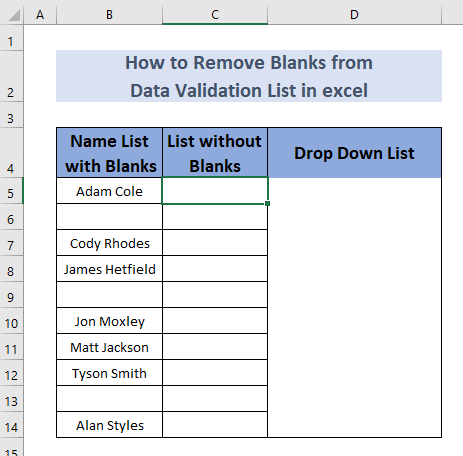
Léngkahna:
- Kahiji, ketik rumus ieu dina sél C5 .
=FILTER(B5:B14,B5:B14"") 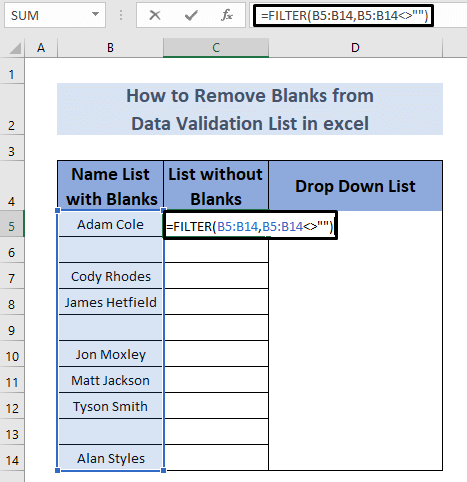
Di dieu nu FILTER fungsi bakal nyandak rentang B5:B14 jeung pariksa sagala kosong antara rentang . Teras éta nyaring kaluar kosongkeun atanapi kosong sél tina daptar .
- Ayeuna pencét Asupkeun Anjeun bakal ningali daptar ngaran tanpa kosong .
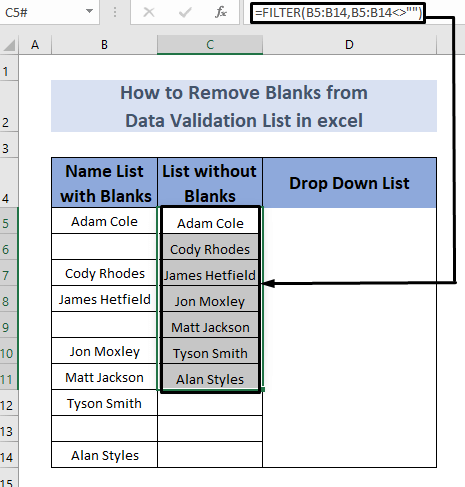
- Sanggeus éta, pilih Name Manager tina Formula Tab teras klik New .
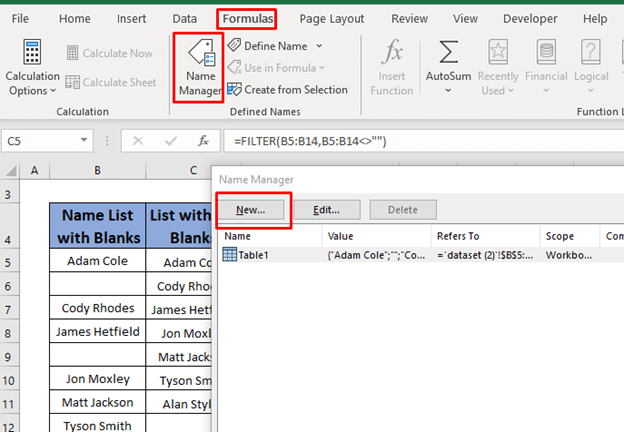
- Pasihan anjeun rentang ngaran. Abdi badé nganggo NameNonBlanks salaku nami rentang .
- Terus tuliskeun rumus ieu dina Nunjukkeun
=offset(offset!$C$5,0,0,counta(offset!$C$4:$C$16)-1,1) 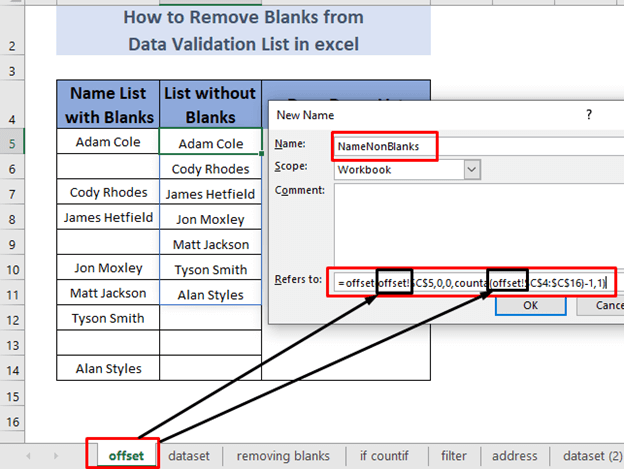
Dina skenario ieu, urang hayang make sababaraha sél deui dimana urang bisa ngasupkeun sababaraha ngaran anyar, tapi urang teu Abdi henteu hoyong kosong dina daptar turun kami kanggo rohangan éta. Di dieu urang nyieun éntri anyar pikeun daftar validasi data ti C12 ka C16 ku cara nempatkeun rumus éta. Émut yén ' offset!' nujul kana lambar ngaran anu kami anggo.
- Ayeuna klik OK . Anjeun bakal ningali Jandela . Ngan tutup éta.
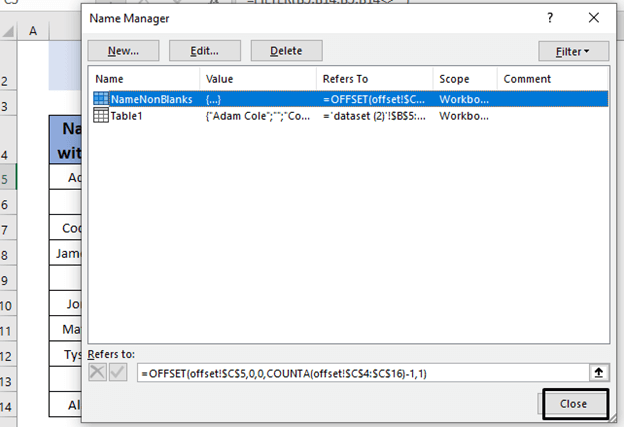
- Terus pilih sél D5 terus pilih Data >> Daptar Validasi Data .
- Ganti Ngaran Sumber jadi =NameNonBlanks .
- Klik OK .
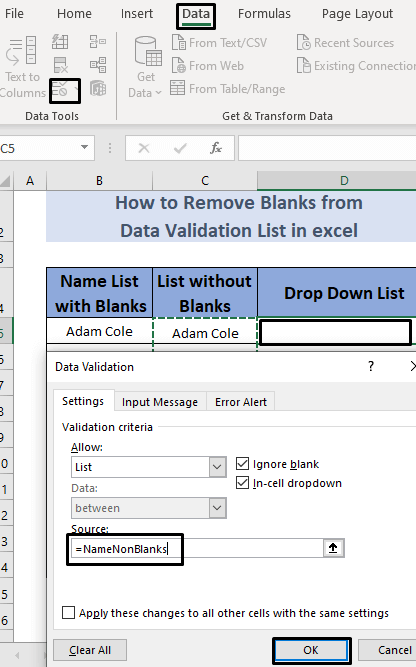
- Pilih daptar turun bar dina sél D5 . Anjeun bakal ningali daptar ngaran nu kami anggo.
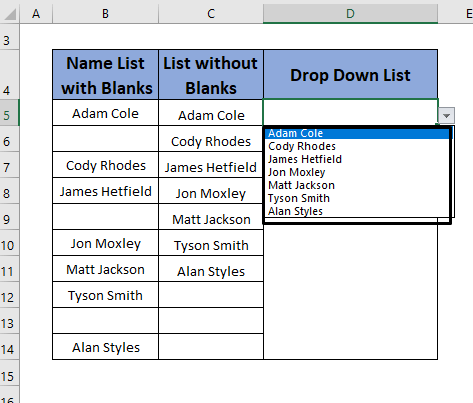
- Ayeuna tulis sababaraha ngaran anyar sapanjang sél C12 ka C16 .
- Teras pilih daptar validasi data sél D5 .
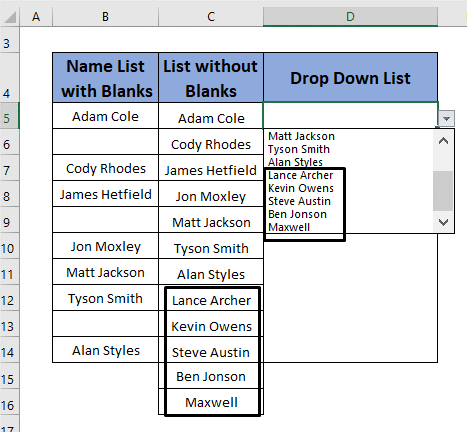
Anjeun tiasa ningali nami anyar dina daptar turun anjeun. Anjeun teu tiasa ningali éntri énggal dina sél C16 sabab henteu aya dina rentang anjeun.
Ku nuturkeun pendekatan ieu, anjeun tiasa nyiptakeun sababaraha spasi kosong pikeun entri anyar dina data anjeundaptar validasi tanpa nyieun kosong di jerona.
Baca Selengkapnya: Kumaha Jieun Daptar Turun Turun Excel pikeun Validasi Data (8 Cara)
2. Ngagunakeun Go to Special Command pikeun Cabut Kosong tina Daptar
Kami nyieun drop down list ( bagian 1 ) , anjeun ningali aya kosong sésana. Pikeun miceunana, urang ngan ukur tiasa ngalangkungan léngkah-léngkah ieu.
Lengkah-léngkah:
- Pilih sél B5 ka B14 terus pilih Imah >> Panggihan & Pilih >> Go To Special .
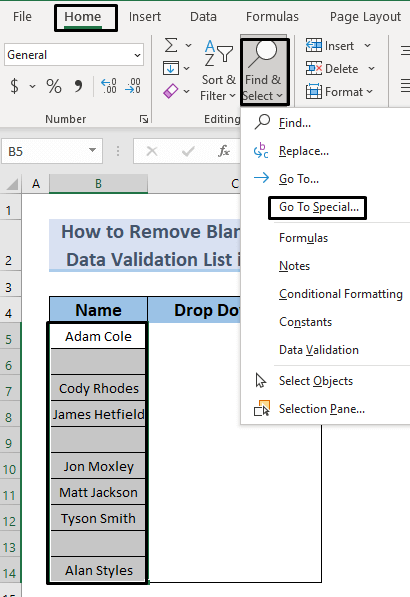
- Sanggeus éta, pilih Blanks teras klik OK .
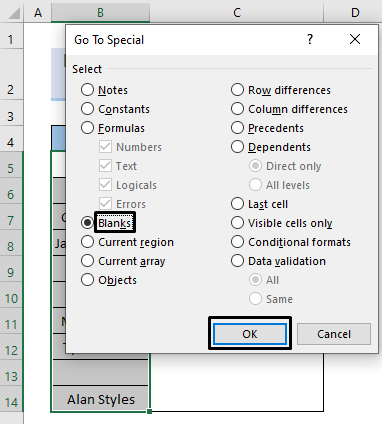
- Operasi ieu bakal milih sél kosong .
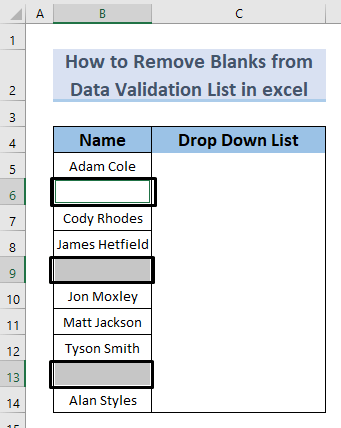
- Ayeuna pilih salah sahiji ieu sel kosong , lakukeun klik katuhu dina eta terus pilih Hapus pikeun Pupus Kosong .
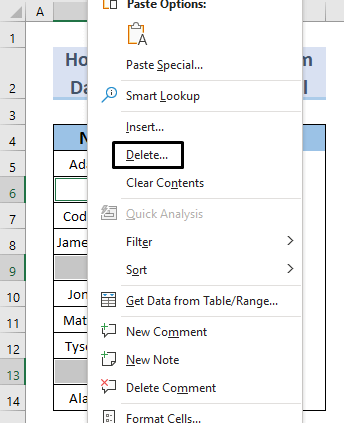
- Anjeun bakal ningali kotak dialog . Pilih Shift Cells Up tur klik OK .
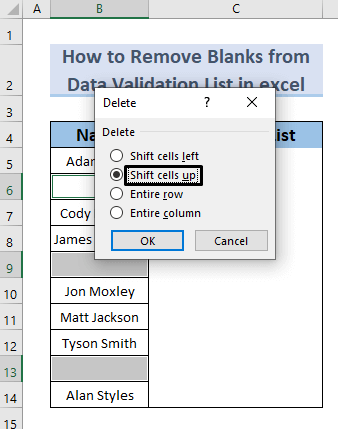
- Operasi ieu bakal ngahapus kosong tina daftar asli ogé tina daptar turun .
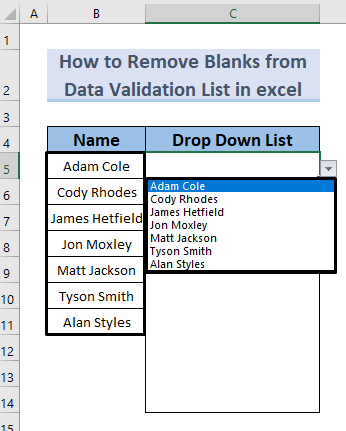
Ku nuturkeun pendekatan ieu , anjeun bisa kalayan gampang miceun kosong atawa sél kosong tina daptar turun .
Baca deui: Jieun Data Validasi Drop- Daptar Turun sareng Sababaraha Pilihan dina Excel
3. Ngagunakeun Fungsi Filter Excel pikeun Ngahapus Kosong tina DataDaptar Validasi
Urang tiasa nerapkeun fungsi FILTER dina aspék ieu. Urang bakal ngagunakeun dataset tina Bagian 2 . Pikeun ningali kumaha cara nyieun daptar turun , mangga buka Bagian 1 .
Léngkah-léngkah:
- Ketik rumus ieu dina sél C5 .
=FILTER(B5:B14,B5:B14"") 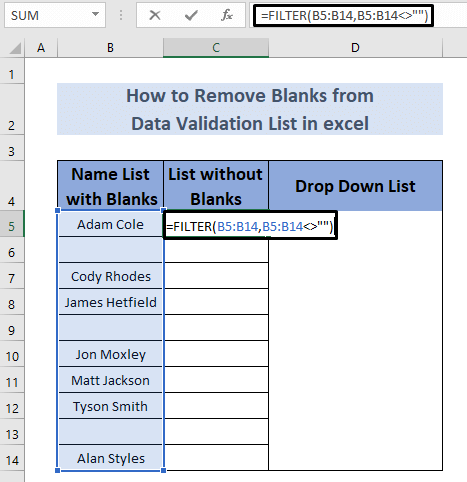
Di dieu FILTER fungsi bakal nyandak rentang B5:B14 jeung mariksa sagala kosong antara rentang . Teras éta nyaring kaluar kosongkeun atanapi kosong sél tina daptar .
- Pencét Asupkeun konci sarta anjeun bakal ningali daptar ngaran tanpa kosong .
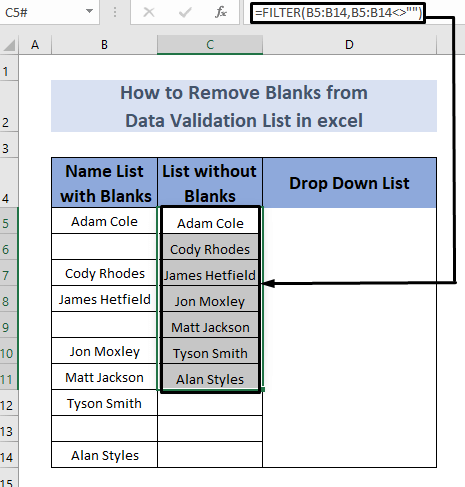
- Tapi upami anjeun lebet kana Daptar Turunkeun , anjeun masih bakal ningali yén éta ngandung kosong tina kolom C .
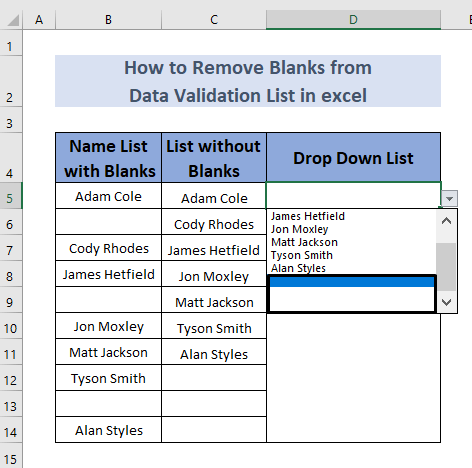
- Ku kituna pikeun miceun kosong ieu, buka Validasi Data tina Tab Data .
- Robah sél ahir tina rentang nepi ka C11 sakumaha daptar disaring anjeun boga rentang C5 nepi ka C11 dina Sumber
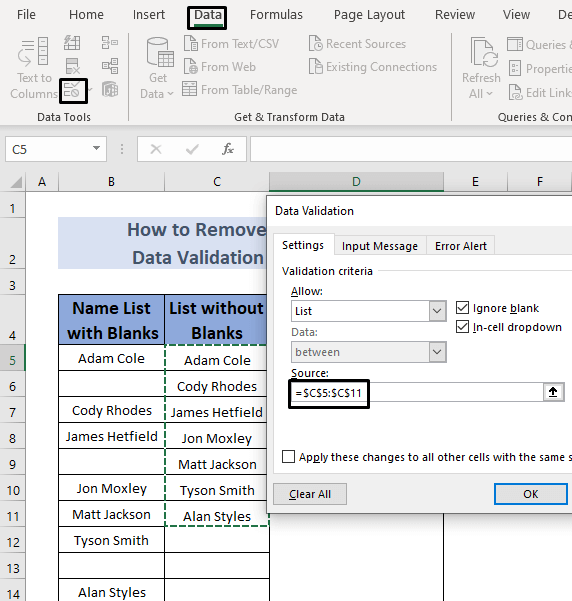
- Ayeuna klik OK . Ayeuna anjeun moal gaduh sél kosong dina daptar turun anjeun .
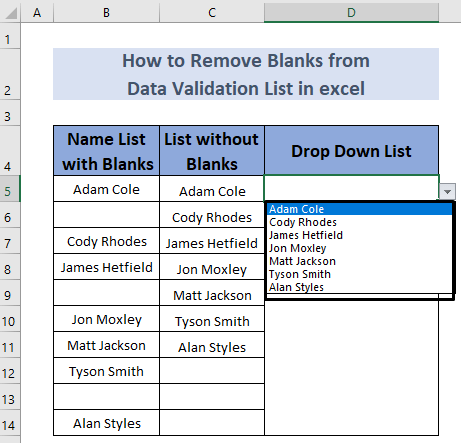
Ieu cara anu cekap pikeun miceun kosong tina daptar turun .
Baca Selengkapnya: Daftar Drop Down Validasi Data Excel sareng Filter (2 Conto)
Bacaan Sarupa:
- Kumaha Nganggo Rumus VLOOKUP Custom dina Data ExcelValidasi
- [Tetep] Validasi Data Henteu Gawé pikeun Salin Témpél dina Excel (kalayan Solusi)
- Kumaha carana ngadamel Daptar Validasi Data tina tabél dina Excel (3 Métode)
- Larapkeun sababaraha Validasi Data dina Hiji Sél dina Excel (3 Conto)
- Validasi Data Excel Alfanumerik Ngan (Nganggo Formula Kustom)
4. Ngagabungkeun IF, COUNTIF, ROW, INDEX sareng Fungsi Leutik pikeun Ngahapus Kosong tina Daptar Validasi Data
Urang ogé tiasa nganggo kombinasi IF , COUNTIF , ROW , INDEX jeung LEUTIK fungsina pikeun miceun sél kosong tina daptar validasi data . Éta bakal rada rumit. Urang bakal ngagunakeun dataset tina Bagian 2 . Sareng pikeun ningali cara nyieun daptar turun , buka Bagian 1 .
Lengkah-léngkah:
- Kahiji, ketik rumus ieu dina sél C5 .
=IF(COUNTIF($B$5:$B$14,"?*")
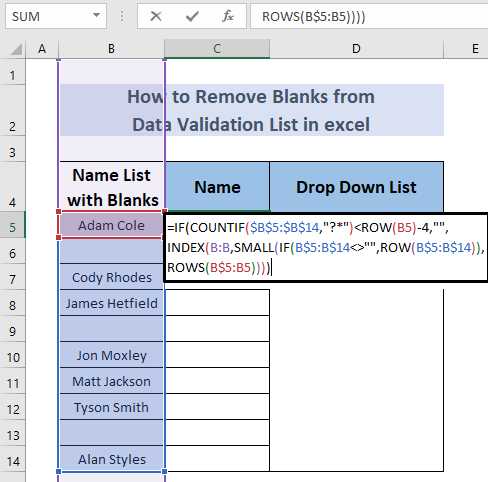
Rumusna boga dua bagian utama. Bagian kahiji COUNTIF($B$5:$B$14,"?*”)
- Pungsi COUNTIF diitung non-kosong téks di dieu sarta éta naha urang meunang 7 ngaran dina kolom C .
- The ROW fungsi mulih jumlah baris sél sareng sél kosong urang aya dina posisi 5 ti sél B5 . Kami ngirangan 4 sabab kami hoyong étakurang ti éta.
- Ayeuna pencét ENTER .
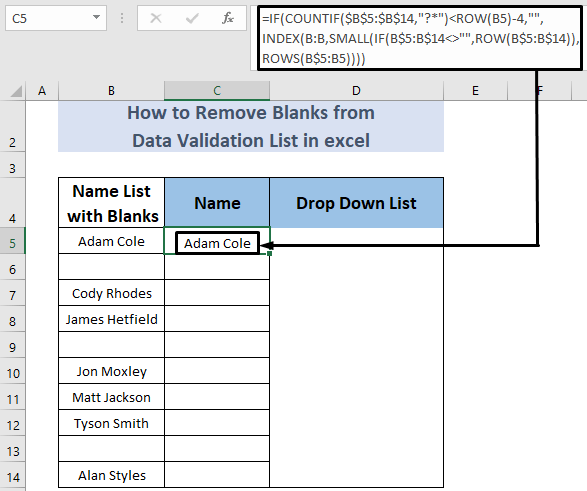
- Paké Eusian Cecekelan ka Eusian Otomatis sél handap.
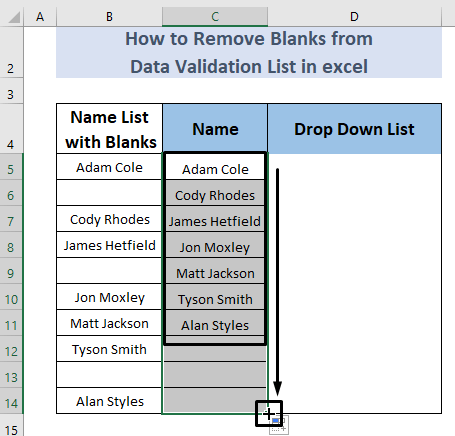
- Ayeuna urang boga Daptar ngaran tanpa kosong . Tapi lamun urang klik dina daptar validasi data , urang masih ningali kosong dina daptar turun turun .
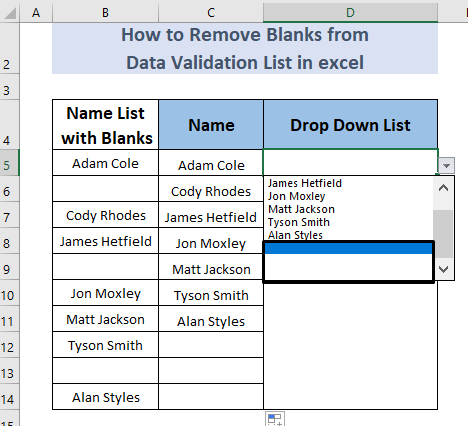
- Sareng mupus kosong ieu, buka Validasi Data tina Tab Data .
- Robah final sél rentang nepi ka C11 sakumaha daptar disaring anjeun boga rentang C5 nepi ka C11 dina Sumber .
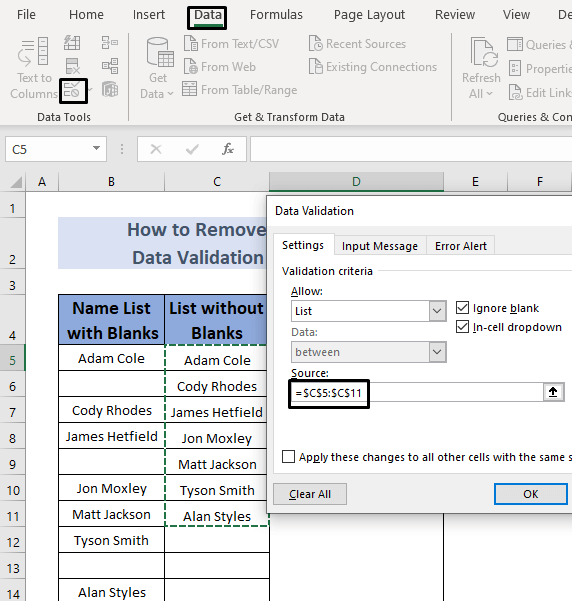
- Ayeuna klik OK . Ayeuna anjeun moal gaduh kosong sél dina daptar turun anjeun.
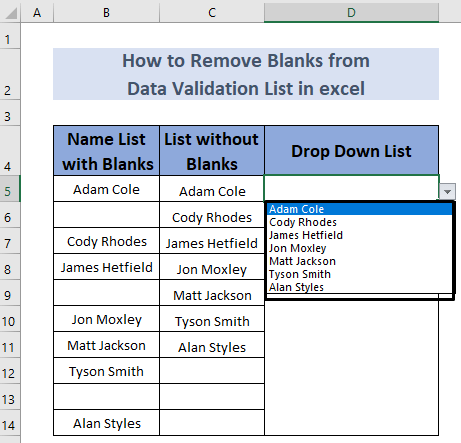
Ku kituna anjeun tiasa ngadamel daptar validasi data tanpa kosong .
Baca Selengkapnya: Nilai Default dina Daptar Validasi Data nganggo Excel VBA (Makro sareng UserForm)
5. Ngamangpaatkeun Fungsi Gabungan pikeun Ngahapus Sél Kosong tina Daptar Validasi Data
Urang ogé bisa ngagunakeun rumus nested digabungkeun jeung ALAMAT , TIDAK LANGSUNG , COUNTBLANK , IF jeung LEUTIK fungsi. Hayu urang ngabahas prosedur. Urang bakal ngagunakeun dataset tina Bagian 2 . Anjeun oge bisa asup ka Bagian 1 pikeun nempo cara nyieun daptar turun-handap/daptar validasi data .
Léngkah-léngkah:
- Kahiji, ketik rumus ieu dina sél C5 .
=IF(ROW()-ROW($B$5:$B$14)+1>ROWS($B$5:$B$14)-COUNTBLANK($B$5:$B$14),"", INDIRECT(ADDRESS(SMALL((IF($B$5:$B$14"",ROW($B$5:$B$14),ROW()+ROWS($B$5:$B$14))),ROW()-ROW($C$5:$C$14)+1),COLUMN($B$5:$B$14),4))) 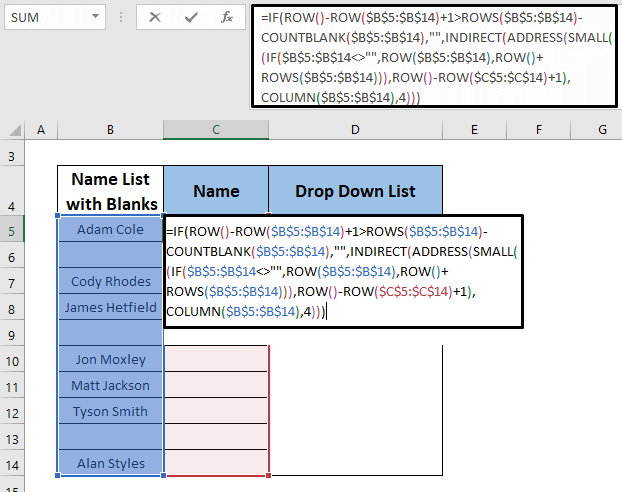
Di dieu,Kuring bakal ngajelaskeun dina cara anu saderhana pisan kumaha rumus ieu jalan. Ngaliwatan rentang B5:B14 sarta mariksa sél kosong kalayan bantuan fungsi COUNTBLANK . Teras ogé mariksa sél mana anu henteu kosong sapanjang B5:B14 ku kituna éta mulangkeun sél anu henteu kosong .
- Pencét CTRL + SHIFT + ENTER (sabab éta mangrupa array formula) sarta anjeun bakal nempo kaluaran dina sél C5 sakumaha handap.
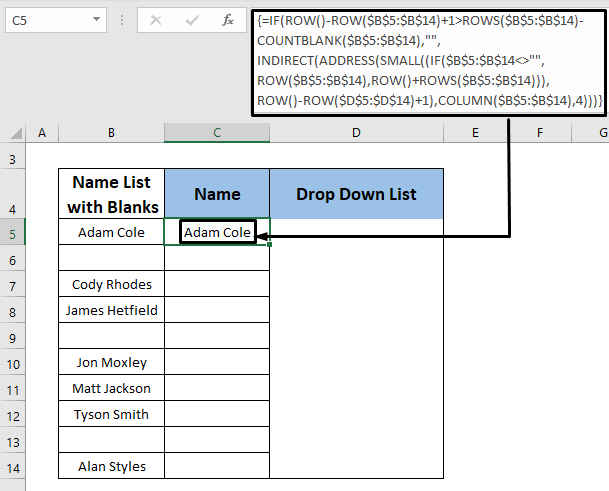
- Ayeuna paké Eusian Cecekelan pikeun AutoFill sel handap.
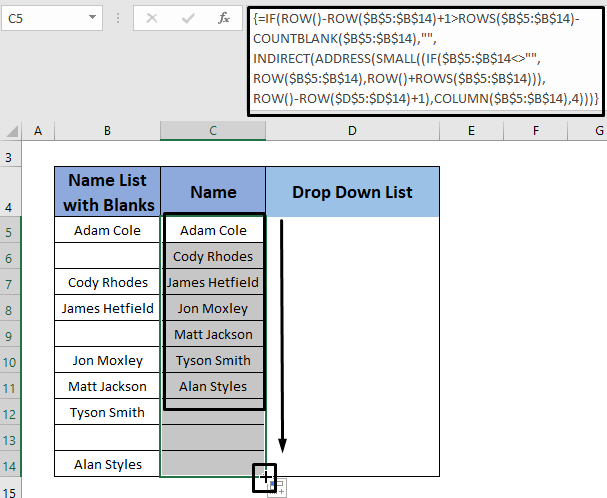
- Tapi mun anjeun asup ka Daptar Turunkeun , anjeun masih bakal nempo yén éta ngandung kosong tina kolom C .
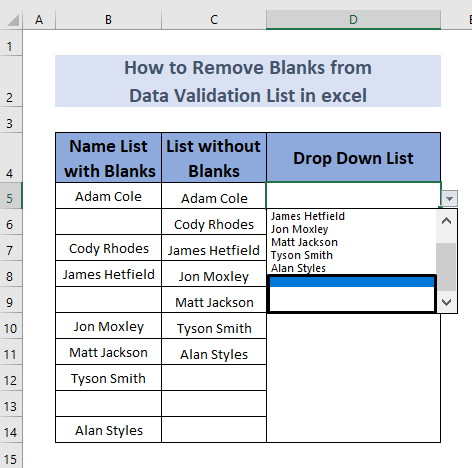
- Jeung pikeun miceun kosong ieu, buka Validasi Data tina Tab Data .
- Robah sél ahir rentang ka C11 sabab daftar disaring anjeun boga rentang C5 ka C11 dina Sumber .
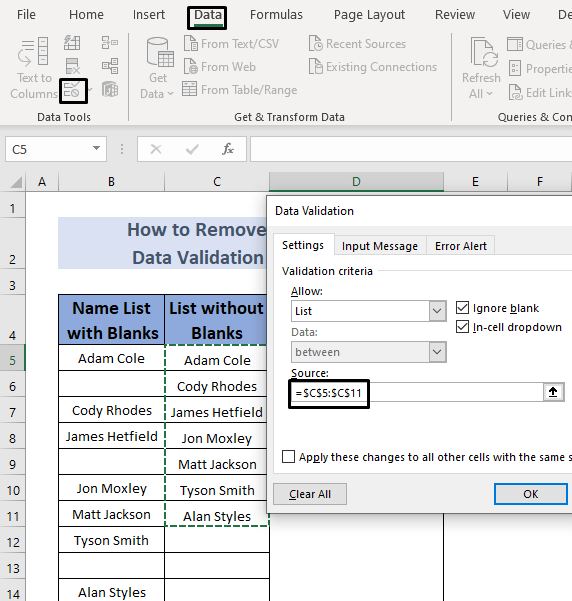
- Ayeuna klik OK . Ayeuna anjeun moal gaduh kosong sél dina daptar turun anjeun.
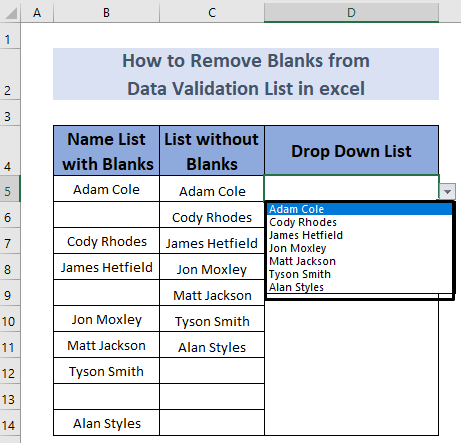
Ieu cara sanés anu anjeun tiasa ngadamel a daptar turun bebas tina kosong .
Baca deui: Kumaha Ngagunakeun Pernyataan IF dina Formula Validasi Data dina Excel ( 6 Cara)
Bagian Praktek
Dina bagian ieu, kuring masihan anjeun set data supados anjeun tiasa ngalaksanakeun metode ieu nyalira.
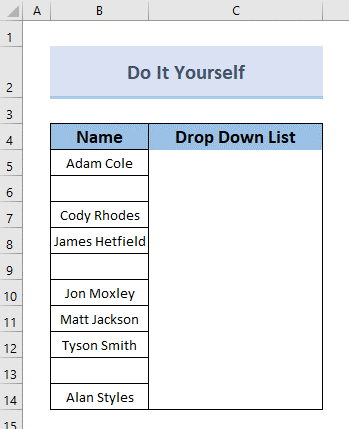
Kacindekan
Dina anutshell, Kuring nyoba ngajelaskeun sababaraha métode nyoplokkeun blanks tina daftar validasi data di Excel. Métode ieu rada rumit tapi kuring nyobian ngingetkeunana ku cara anu saderhana sareng kaharti. Kuring nyuhunkeun anjeun tinggalkeun sababaraha tanggapan ngeunaan tulisan ieu dina bagian koméntar, sareng upami anjeun gaduh ideu atanapi patarosan nyalira, tinggalkeun ogé dina kotak koméntar.

